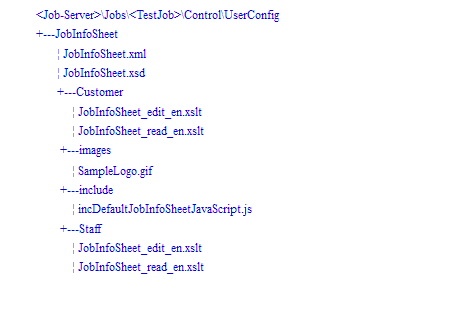...
| Sv translation |
|---|
|
通过修改 Prepress Portal 提供的文件,您可以创建满足您独特需求的自定义作业信息页。接着您可以让其在任何 Prepress Portal 作业中可用。 - 计划您要如何使用自定义的作业信息页。您必须做出以下决定:
- 是否将自定义的作业信息页设置为默认作业信息页,或者您是否会针对特定客户或特定作业对其进行设计。
- 哪一种示例作业信息页最能满足您的需求。
- 在 Prepress Portal 中,创建您可以用于测试您的自定义的测试作业。
- 在 Prepress Portal 服务器上,将示例作业信息页文件的文件夹从
PrinergyWebRoot\RUser\custom\JobInfoSheet\Examples 文件夹复制到测试作业的 \\<JobServer>\Jobs\<TestJob>\Control\UserConfig\JobInfoSheet 文件夹。
如有必要,创建 Control、UserConfig 和 JobInfoSheet 文件夹。
注:仅当 XSLT 文件引用文件夹内容时,才需要图像和包含文件夹。
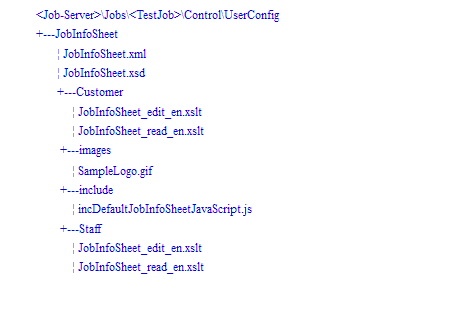 - 修改 XML、XSD 和 XSLT 文件,或创建新文件以替换现有文件。
XML 文件应列出信息页中的所有字段,XSD 文件应定义每个字段的属性,XSLT 文件应说明如何将信息页显示为 HTML 格式。编辑 XSLT 文件的客户版本,除非您有仅希望员工用户修改的特定信息。处理文件的 edit 版本,创建您可以输入新值的字段。处理 read 版本,以便向用户显示字段。
注:您可以在简单的文本编辑器中编辑所有文件。虽然 XMLauthoring 工具似乎可以非常轻松地构建 XML、XSD 和 XSLT 文件,但作业信息页的自定义需要 XML、XSD 和 XSLT 技术知识。 - 使用与原始文件相同的文件名和文件扩展名来保存每个文件。
重要提示:请勿使用 TXT 文件扩展名保存文件。如果您正在使用记事本,请使用“另存为”菜单选项。 - 通过查看作业信息页在 Prepress Portal 中测试您的更改:
- 在 InSite Prepress Portal 8.0 中,单击测试作业的“摘要”选项卡。
- 在 Insite Prepress Portal 9.0 中选择作业,然后在“详细信息”面板中单击“显示作业信息页”。
如果您对更改感到满意,您可将自定义作业信息页从 JobInfoSheet 文件夹复制到以下位置之一以供用户使用:
注:自定义作业信息页仅显示在新作业中;它们不会显示在系统中已存在的作业中。 | 要实现此结果 | 执行此操作 |
|---|
所有作业使用相同的作业信息页 | a. 在 PrinergyWebRoot\RUser\custom\JobInfoSheet\ 中创建一个 Default 文件夹。
b.将您的自定义文件放置在新的 Default 文件夹中。 创建新作业后,Prepress Portal 会将作业信息页从 Default 文件夹复制到作业文件夹,并在作业“摘要”选项卡显示作业信息页。' | 不同的作业使用不同的作业信息页 | 将自定义文件复制到作业模板文件夹 \\<JobServer>\Jobs\<JobTemplateName>\Control\UserConfig\JobInfoSheet。
注:如果需要,创建 Control、UserConfig 和 JobInfoSheet 文件夹。
当使用作业模板创建新作业时,新作业沿用作业信息页和其他模板设置。Prepress
Portal 会将作业信息页从作业模板文件夹复制到新的作业文件夹,并在作业的“摘要”选项卡显示作业信息页。 |
如果您将自定义文件放置在与表中所列的文件夹不同的文件夹中,Prepress Portal 会显示系统安装时提供的默认作业信息页。
|
| Sv translation |
|---|
|
Prepress Portal で用意されているファイルを変更して、独自の要件を満たすカスタム ジョブ インフォメーション シートを作成し、任意の Prepress Portal ジョブで使用することができます。
カスタム ジョブ インフォメーション シートの使用方法について計画します。次の判断を行う必要があります。- カスタム ジョブ インフォメーション シートをデフォルトに設定するかどうか、または特定の顧客または特定のジョブ用に設計するかどうかの判断。
- 最もニーズに適したサンプル ジョブ インフォメーション シートの判別。
Prepress Portal で、カスタマイズのテストに使用できるテスト ジョブを作成します。Prepress Portal サーバーで、テスト ジョブのために、サンプルのジョブ インフォメーション シート ファイルのフォルダを PrinergyWebRoot\RUser\custom\JobInfoSheet\Examples フォルダから \\<JobServer>\Jobs\<TestJob>\Control\UserConfig\JobInfoSheet フォルダにコピーします。
必要に応じて Control、UserConfig、および JobInfoSheet フォルダを作成します。
注意:images フォルダおよび include フォルダは、XSLT ファイルがフォルダの内容を参照している場合にのみ必要です。
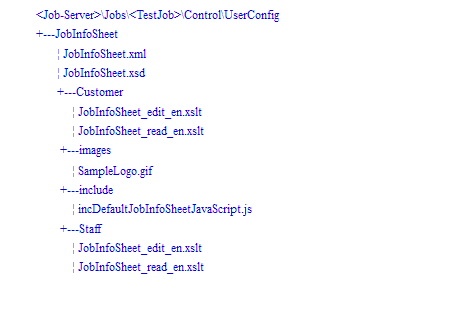 Image RemovedXML、XSD、および XSLT ファイルを変更するか、新しいファイルを作成して既存のファイルを置き換えます。
Image RemovedXML、XSD、および XSLT ファイルを変更するか、新しいファイルを作成して既存のファイルを置き換えます。
XML ファイルにはインフォメーション シートのフィールドがすべて含まれるリスト、XSD ファイルには各フィールドの属性の定義、XSLT ファイルにはインフォメーション シートを HTML 形式で表示する方法が含まれています。スタッフ ユーザーのみに変更を許可する情報がある場合以外は、顧客用バージョンの XSLT ファイルを編集してください。新しい値を入力できるフィールドを作成するには、edit バージョンのファイルを使用します。フィールドをユーザーに表示するには、read バージョンのファイルを使用します。
注意:すべてのファイルは、通常のテキスト エディタで編集できます。XML 作成ツールを使用すると、XML ファイル、XSD ファイル、および XSLT ファイルを簡単に作成できますが、ジョブ インフォメーション シートのカスタマイズには、XML、XSD、および XSLT 技術に関する実務的な知識が必要になります。各ファイルに、元のファイルと同じファイル名と拡張子を付けて保存します。
重要:ファイルの拡張子を TXT にしてファイルを保存しないでください。メモ帳を使用する場合は、[名前を付けて保存]メニュー オプションを使用します。ジョブ インフォメーション シートを表示して、Prepress Portal で変更をテストします。- InSite Prepress Portal 8.0 で、テストジョブの[概要]タブをクリックします。
- InSite Prepress Portal 9.0 でジョブを選択して、[詳細]パネルで[ジョブ インフォメーション シートの表示]をクリックします。
変更に問題がなければ、カスタム ジョブ インフォメーション シートを、JobInfoSheet フォルダから以下のいずれかの場所にコピーして、ユーザーが使用できるようにします。
注意:カスタム ジョブ インフォメーション シートは新しいジョブでのみ表示され、システム上に既に存在するジョブには表示されません。
| 目的 | 手順 |
|---|
同じジョブ インフォメーション シートを使用するすべてのジョブ | a. PrinergyWebRoot\RUser\custom\JobInfoSheet\ で Default フォルダを作成します。
b.カスタマイズされたファイルを、新しい Default フォルダに配置します。 新しいジョブが作成されると、Prepress Portal で、ジョブ インフォメーション シートが Default フォルダからジョブ フォルダにコピーされ、ジョブの[概要]タブでジョブ インフォメーション シートが表示されます。' |
異なるジョブ インフォメーション シートを使用する各種ジョブ | カスタマイズされたファイルをジョブ テンプレート フォルダ \\<JobServer>\Jobs\<JobTemplateName>\Control\UserConfig\JobInfoSheet にコピーします。
注意:必要に応じて、Control、UserConfig、および JobInfoSheet フォルダを作成します。
ジョブ テンプレートを使用して新しいジョブが作成されると、新しいジョブではジョブ インフォメーション シートとテンプレートの他の設定が継承されます。Prepress
Portal で、ジョブ インフォメーション シートがジョブ テンプレート フォルダから新しいジョブ フォルダにコピーされ、ジョブの[概要]タブでジョブ インフォメーション シートが表示されます。 |
カスタマイズしたファイルを、この表にあるフォルダと異なるフォルダに配置した場合は、Prepress Portal のインストール時に提供されたデフォルトのジョブ インフォメーション シートが表示されます。